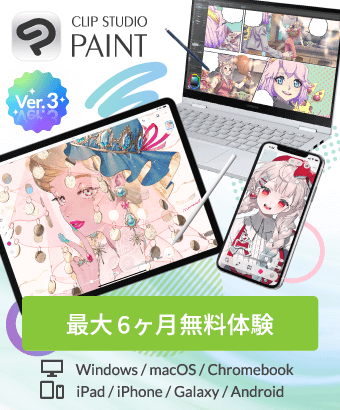解決済
レイヤーフォルダごとに別々に保存したいです。更にそれを一括でしたいです。
-
VIEW 25,286
-
合計 19
by
 くつ7足
くつ7足
 くつ7足
くつ7足
レイヤーフォルダを22個作ってあります。(レイヤーフォルダ01~22)
レイヤーフォルダ1個につき一つのイラストを収納してます。
【現状の手順】
イラストごとにpngで保存したいので、
①レイヤーフォルダ01だけ表示・それ以外のレイヤーフォルダは非表示。
②pngで保存する。
③レイヤーフォルダ01を非表示・次のレイヤーフォルダ02を表示する。
④pngで保存する。
⑤レイヤーフォルダ02を非表示・次のレイヤーフォルダ03を表示する。
⑥pngで保存・・・
※これをレイヤーフォルダ22まで繰り返す。
この手間をできるだけ減らしたいと考えて質問させて頂きました。
一括で別々にpng保存できれば、作業効率がかなり良くなると思いまして・・・
クリスタにお詳しい方々の知恵をお借りできないでしょうか?
何卒よろしくお願い申し上げます。
レイヤーフォルダ1個につき一つのイラストを収納してます。
【現状の手順】
イラストごとにpngで保存したいので、
①レイヤーフォルダ01だけ表示・それ以外のレイヤーフォルダは非表示。
②pngで保存する。
③レイヤーフォルダ01を非表示・次のレイヤーフォルダ02を表示する。
④pngで保存する。
⑤レイヤーフォルダ02を非表示・次のレイヤーフォルダ03を表示する。
⑥pngで保存・・・
※これをレイヤーフォルダ22まで繰り返す。
この手間をできるだけ減らしたいと考えて質問させて頂きました。
一括で別々にpng保存できれば、作業効率がかなり良くなると思いまして・・・
クリスタにお詳しい方々の知恵をお借りできないでしょうか?
何卒よろしくお願い申し上げます。
投稿日 : 6 年前
更新日 : 6 年前
ベストアンサー
-
6 年前図説しました
図説と合わせて読んでください
まず必要なら保存してください、またはファイルを複製して作業してください
アニメーションを使って書き出します
図説にはないのですが
最初にメニューの編集から「画像解像度を変更」を選びます
何もしないで「OK」します
これをしてないと「基本枠」で書き出されてしまします
もう一つ、透過の必要なイラストの場合は用紙を捨てておきます
そのかわりフォルダーごとに白の塗りつぶしを用意しておいてください(面倒ですが)
あとは図説の通りです
22枚は大変なので8枚で作業しましたが8を22に置き換えてください
メニューのウィンドウからタイムラインを選択してタイムラインを表示します
タイムラインのコマンドボタンで「新規タイムライン」を作成します
24フレーム、0+22(0秒+22コマ)にします
タイムラインのコマンドボタンで「アニメーションフォルダー」を作成します
レイヤーパレットで「01」〜「22」のフォルダーを「アニメーションフォルダー」に入れます
メニューのアニメーションの「セル指定」から「セルを一括指定」を選びます
既存のアニメーションセル名から指定にチェックを入れます
開始セルと終了セルの名前を確認します
「OK」します
タイムラインに番号が打ち込まれていると思います
PNGで書き出します
透過させたい場合は用紙を捨てておいてください(上でも書きましたが)
メニューのファイルの「アニメーション書き出し」から「連番画像」を選びます
書き出し先と連番のファイル名を決めてください
「OK」して書き出します
おわり
-
-
お礼のメッセージ6 年前詳しいご解説を図解入りで頂けたので非常に助かりました。
初心者の私にはすごく勉強になりました。
どうもありがとうございました。- 日本語
お役に立ちましたか?
このコーナーの回答募集
未回答の質問
募集中